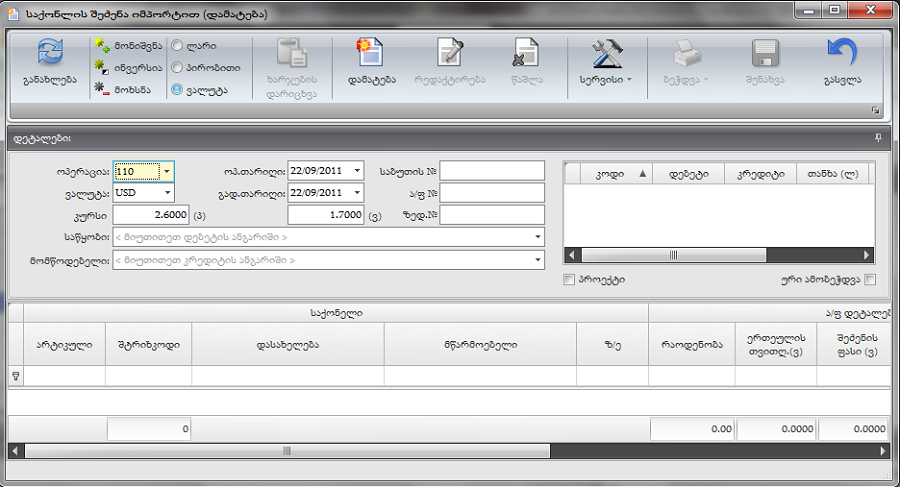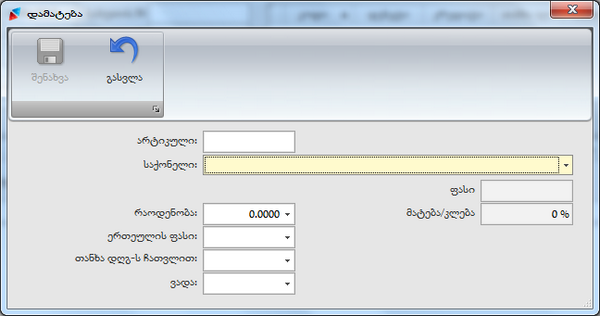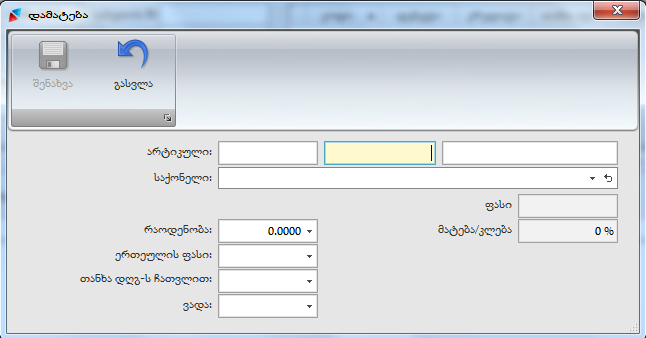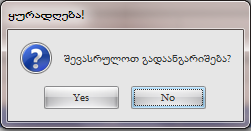საქონლის შეძენა იმპორტით არის ოპერაციის ტიპი, რომლის მეშვეობით შესაძლებელია სტანდარტული საბუღალტრო ოპერაციების შესრულება, კერძოდ, იმპორტით მიღებული საქონლის შემოსავალში აყვანა. ოპერაციის შესრულების შედეგად სრულდება ერთი ბუღალტრული გატარება:
1. დებეტი-1610 კრედიტი-3110 (საქონლის შეძენა; ვალდებულების აღიარება).
აღნიშნული ოპერაცია დროის მცირედი დანაკარგებით ასრულებს შესაბამის გატარებებს. მომხმარებლებს საქონლის დამატებისას, ფასთან დაკავშირებული ნებისმიერი სვეტის შევსების შემთხვევაში, პროგრამა გადაანგარიშებას მოახდენს ფანჯარაში არსებულ ფასის სვეტებშიც.
სისტემაში შესაძლებელია მომხმარებელს მივანიჭოთ ან შევუზღუდოთ წვდომა ოპერაციის შესრულებაზე (ადმინისტრირება=>უფლებების მართვა), თუ მომხმარებელს წვდომა აქვს ოპერაციის შესრულებაზე, შესაბამისად ხელმისაწვდომი უნდა იყოს მისთვის საბალანსო ანგარიშების გამოყენებაც, რომელიც დაკავშირებულია აღნიშნული ოპერაციის შესრულებასთან.
ოპერაციის ასაწყობად იქმნება შაბლონი, რომელზეც ჩაბმულია ფორმა 1014 (საქონლის შემოსავალი-იმპორტი). ოპერაციის შაბლონის შექმნის შემდეგ "საბუთის დამატების" ბრძანების გამოყენებით ხდება ოპერაციის არჩევა, შედეგად ეკრანზე გამოდის ფორმა "საქონლის შეძენა იმპორტით (დამატება)":
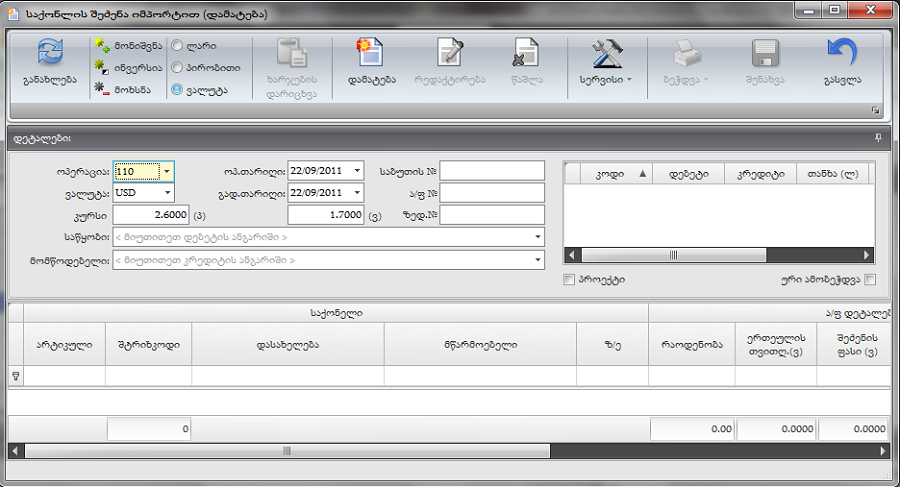
თავდაპირველად ივსება ფორმის „დეტალების“ სვეტები:
- ოპერაცია (Combo box)-ოპერაციის კოდი არჩეულია საბუთის დამატების დროს, ამიტომ მისი შეცვლა შეუძლებელია;
- ვალუტა (Combo box)-ჩამონათვალის ღილაკის საშუალებით ვირჩევთ იმ ვალუტას, რა ვალუტაშიც განხორციელდა იმპორტით შეძენა;
- ოპერაციის თარიღი-განკუთვნილია იმპორტით განხორციელებული საქონლის შეძენის თარიღის მისათითებლად;
- გადახდის თარიღი-გულისხმობს მომწოდებლისათვის კრედიტორეული დავალიანების დაფარვის თარიღს;
- კურსი-კურსს აქვს ორი რედაქტირებადი სვეტი: პირობითი ერთეულის კურსის და ვალუტის კურსის შესატანი სვეტი. ორივე სვეტი ავტომატურად ივსება სისტემაში ბოლოს დაფიქსირებული კურსების მიხედვით, კურსების შეცვლა შესაძლებელია ხელით ჩაწერითაც;
- საბუთის №- შესაძლებელია ნომრის ხელით მითითება, ხოლო თუ აღნიშნულ სვეტს შეუვსებელს დატოვებთ პროგრამა ავტომატურად მიანიჭებს გატარებულ საბუთს ნომერს;
- ა/ფ №-რეკომენდებულია ჩაიწეროს საბაჟო დეკლარაციის ნომერი, შესაბამისად ჩაწერა ხდება ხელით;
- ზედ. №-რეკომენდებულია ჩაიწეროს ინვოისის ნომერი, შესაბამისად ჩაწერა ხდება ხელით;
- საწყობი (Combo box)-ვირჩევთ იმ საწყობის ანალიზურ ანგარიშს, სადაც ხდება იმპორტით მიღებული საქონლის შემოსავალში მიღება;
- მომწოდებელი (Combo box)-ვირჩევთ მომწოდებელის ანალიზურ ანგარიშს, რომლისაგანაც განხორციელდა საქონლის იმპორტი.
მენიუს ზოლში არის
გადართვის ღილაკები:
- ლარი-ღილაკის ჩართვა ხდება იმ შემთხვევაში, თუ საქონლის სრული შესყიდვის ფასისის (ან ერთეულის ფასისის) დაფიქსირება ხდება ეროვნულ ვალუტაში;
- პირობითი-ღილაკის ჩართვა ხდება იმ შემთხვევაში, თუ საქონლის შესყიდვის ფასისის (ან ერთეულის ფასისის) დაფიქსირება ხდება პირობით ერთეულში;
- ვალუტა-ღილაკის ჩართვა ხდება იმ შემთხვევაში, თუ საქონლის შესყიდვის ფასისის (ან ერთეულის ფასისის) დაფიქსირება ხდება უცხოურ ვალუტაში;
ფანჯარას აქვს მენიუ შემდეგი ბრძანებებით:
* შენიშვნა-განხილულია ის შემთხვევა, როდესაც თვისებებში არ არის ჩართული ღილაკი
Sopplier Code Priority.
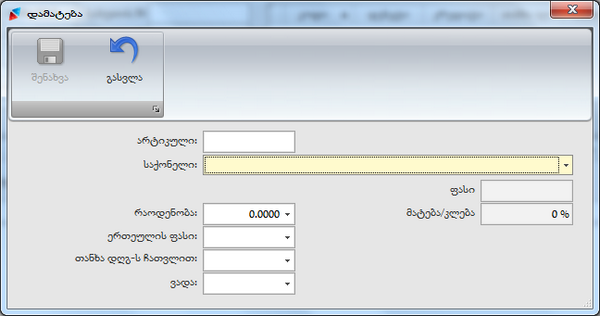
ფანჯარას აქვს შემდეგი სვეტები:
- საქონელი (Combo box)-ვირჩევთ რეგისტრირებული საქონლის დასახელებას;
- არტიკული-სვეტში ავტომატურად იწერება საქონლის შიდა კოდი;
- რაოდენობა-სვეტში იწერება იმპორტირებული საქონლის რაოდენობა;
- ერთეულის ფასი-სვეტში იწერება იმპორტირებული საქონლის ფასი ვალუტაში მომწოდებლის მიერ გამოგზავნილი ინვოისის მიხედვით;
- თანხა-სვეტი ივსება ავტომატურად და წარმოადგენს შესყიდული საქონლის მთლიან ღირებულებას ვალუტაში ინვოისის მიხედვით (რაოდენობისა და ერთეულის ფასის ნამრავლს). თუ ერთეულის ფასი ცნობილი არ არის მაგრამ ცნობილია მთლიანი თანხა, მაშინ ჩავწერთ თანხას და ერთეულის ფასი ავტომატურად ჩაიწერება;
- ვადა-იგი განსაზღვრავს საქონლის შენახვის ვადას და წარმოადგენს თარიღის ელემენტს;
- ფასი (შესყიდვის)- ივსება ავტომატურად და წარმოადგენს საქონლის ბოლო შესყიდვის ფასს ვალუტაში;
- მატება/კლება- ველი ივსება ავტომატურად და გვიჩვენებს ბოლოს წინა შესყიდვის ფასისა და ბოლო შესყიდვის ფასის სხვაობას ბოლო შესყიდვის ფასთან შეფარდებას პროცენტებში.
ფანჯარას აქვს მენიუ სტანდარტული ბრძანებებით: შენახვა და გასვლა.
* შენიშვნა-განხილულია ის შემთხვევა, როდესაც თვისებებში ჩართული არის ღილაკი Sopplier Code Priority.
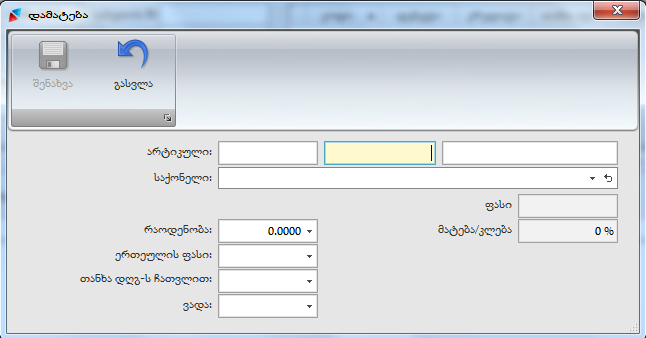
ფანჯარას აქვს შემდეგი სვეტები:
- საქონელი (Combo box)-მოხრილ ისარზე დაჭერით ვირჩევთ რეგისტრირებული საქონლის დასახელებას, ჩამონათვალში გამოდის, კრედიტის სვეტში არჩეული მომწოდებლისგან მოწოდებული საქონელი;
- არტიკული-სვეტში უნდა მივუთითოთ საქონლის შიდა კოდი;
- რაოდენობა-სვეტში იწერება იმპორტით განხორციელებული საქონლის რაოდენობა;
- ერთეულის ფასი-სვეტში ვუთითებთ შეძენილი საქონლის ფასს;
- თანხა-სვეტი ივსება ავტომატურად და წარმოადგენს შესყიდული საქონლის მთლიან ღირებულებას ვალუტაში ინვოისის მიხედვით (რაოდენობისა და ერთეულის ფასის ნამრავლს). თუ ერთეულის ფასი ცნობილი არ არის მაგრამ ცნობილია მთლიანი თანხა, მაშინ ჩავწერთ თანხას და ერთეულის ფასი ავტომატურად ჩაიწერება;
- ვადა-იგი განსაზღვრავს საქონლის შენახვის ვადას და წარმოადგენს თარიღის ელემენტს;
- ფასი (შესყიდვის)- ივსება ავტომატურად და წარმოადგენს საქონლის ბოლო შესყიდვის ფასს;
- მატება/კლება- სვეტი ივსება ავტომატურად და გვიჩვენებს ბოლოსწინა შესყიდვის ფასისა (დღგ-ის გარეშე ფასი) და ბოლო შესყიდვის ფასის (დღგ-ის გარეშე ფასი) სხვაობის, ბოლო შესყიდვის ფასთან (დღგ-ის გარეშე ფასი) შეფარდებას პროცენტებში.
- რედაქტირება;
- წაშლა;
- სერვისი (ჩამონათვალის ღილაკი):
- შენახვა-თუ საქონლის იმპორტით შეძენის ოპერაციის შესრულების დროს (როცა შესრულებული გვაქვს საქონლის დამატება), გაირკვა რომ საქონლის იმპორტი მოცემული მომენტისათვის ვერ განხორციელდება, მაგრამ იგი შეიძლება განხორციელდეს მომავალში, სერვისის ბრძანება „შენახვაზე“ მაუსისი მარცხენა ღილაკის დაჭერით შესაძლებელი ხდება შესრულებული სამუშაოს შენახვა ფაილის სახით „xml“ ფორმატში სასურველ მისამართზე.
- ამოკითხვა-ბრძანების გამოყენებით ავტომატურად გადავდივართ იქ სადაც შენახულია „xml“ ფორმატის ფაილი. ფაილის მონიშვნისა და „Open“ ღილაკზე მაუსის დაჭერის შემდეგ ხდება ფაილიდან ინფორმაციის სისტემაში დაბრუნება.
- ხარჯების გაშიფვრა-ბრძანების გამოყენების შემდეგ ეკრანზე გამოდის პივოტ ფორმა, სადაც მოცემულია იმპორტით მიღებულ საქონელისათვის ყველა იმ ხარჯის გაშიფვრა, რომელიც ზრდის მის თვითღირებულებას (განბაჟების ხარჯი, საწყობამდე ტრანსპორტირების ხარჯი და სხვა);
- გადაანგარიშება-ბრძანება საშუალებას გვაძლევს შევცვალოთ უკვე განხორციელებული იმპორტის კურსი და საქონლის თვითღირებულება გადავიანგარიშოთ შეცვლილი კურსით. ბრძანების გამოყენების დროს ეკრანზე გამოდის შეტყობინება :
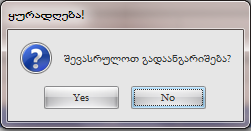
- დადასტურების შემთხვევაში (Yes) შესრულდება გადაანგარიშება;
- იმპორტი (ჩამონათვალის ღილაკი):
- იმპორტი მოწყობილობიდან-გვაძლევს საშუალებას, მოწყობილობაში ჩავტვირთოთ საქონელის ფაქტიური რაოდენობა და ავიყვანოთ შემოსავალში, შესაბამისად თითოეული საქონლის დამატება აღარ გვიწევს ოპერაციაში, თუმცა აუცილებლობას წარმოადგენს მოწყობილობით ჩატვირთულ საქონელს მივუთითოთ შეძენის ფასი, წინააღმდეგ შემთხვევაში საბუთის შენახვას და ბუღალტერიაში ასახვს სისტემა ვერ უზრუნველყოფს.
- იმპორტი მონაცემთა ბაზიდან-გვაძლევს საშუალებას, მონაცემთა ბაზაში შენახული ინფორმაცია (მონაცემების გაცვლა, რეესტრი.) ჩავტვირთოთ ოპერაციის ფორმაში, თუმცა აუცილებლობას წარმოადგენს მოწყობილობით ჩატვირთულ საქონელს მივუთითოთ შეძენის ფასი, წინააღმდეგ შემთხვევაში საბუთის შენახვას და ბუღალტერიაში ასახვს სისტემა ვერ უზრუნველყოფს.
- შედარება-ბრძანებით ხდება ბუღალტრული და ფაქტობრივი რაოდენობის შედარება;
- შეკვეთაზე მიბმა-ბრძანებით შესაძლებელია "ლოჯისტიკის" მოდულში არსებულ შეკვეთებს მივაბათ შემოსავალში აყვანილი საქონელი, რაც გულისხმობს, რომ აღნიშნული შეკვეთა მიღებულია, შესაბამისად ლოჯისტიკის მოდულში, ბრძანება "შეკვეთები" გადასვლის დროს "ბუღალტერიაში ასახვა" დაკარგავს აქტიურობას და გაფერმკრთალდება, ვინაიდან შემოსავალში მიღება უკვე დაფიქსირებულია.
- ბეჭდვა (ჩამონათვალის ღილაკი):
- შემოსავლის ზედდებული-იბეჭდება შემოსავლის ზედდებული (ბეჭდვა შესაძლებელია, მხოლოდ რედაქტირების ფანჯრიდან);
- განბაჟების უწყისი-იბეჭდება შემოსავლის ზედდებული ზედნადები ხარჯების ჩათვლით (ბეჭდვა შესაძლებელია, მხოლოდ რედაქტირების ფანჯრიდან);
- შენახვა-ბრძანება აქტიურდება ფანჯრის სრულად შევსების შემდგომ;
- გასვლა.
ფორმაში "
საქონლის შეძენა (დამატება)" მოქმედებების შესრულება შეიძლება კონტექსტური მენიუს დახმარებითაც, რომელსაც განსხვავებით მთავარი მენიუსაგან აქვს ბრძანება "
ანალიზი" (
ჩამონათვალის ღილაკი), რომლის დანიშნულებაა ფორმიდან გაუსვლელად მივიღოთ საქონლის შესახებ ამომწურავი ინფორმაცია:
საქონლის დამატების შემდეგ ხდება საქონლის აყვანა შემოსავალში და შესაბამისად სრულდება ბუღალტრული გატარება. შესრულებული ბუღალტრული გატარებების ნახვა და რედაქტირება შესაძლებელია „გატარებულ საბუთებში“ ან „პირად ბარათებზე“.
- ხარჯების დარიცხვა-"შენახვის" ბრძანების გამოყენებით ეკრანზე ავტომატურად გამოდის ფანჯარა "საქონლის შეძენა (რედაქტირება)", რის შემდეგაც აქტიური ხდება ბრძანება "ხარჯების დარიცხვა".
იხილეთ აგრეთვე:
ცხრილი (Grid), საქონლის შეძენა შიდა ბაზარზე.